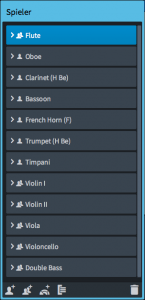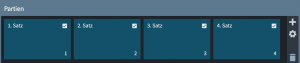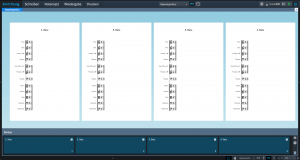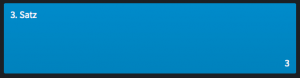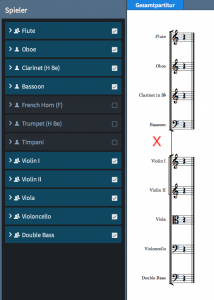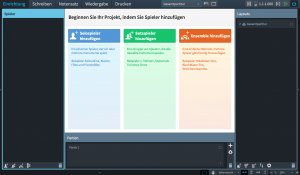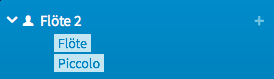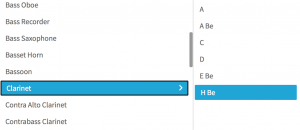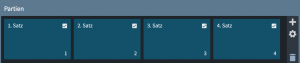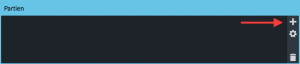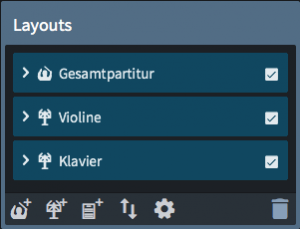Wie man in Dorico einrichtet, welche Spieler in einer Partie spielen | Einrichtung-Modus
Dieser Artikel ist die deutsche Übersetzung eines Artikels, den der in Seattle ansässige Musiker, Arrangeur und Notations-Experte Robert Puff in seinem Blog „of note“ veröffentlicht hat (hier präsentiert mit freundlicher Genehmigung von Robert Puff und Anthony Hughes).
Dieser Artikel ist eine Abschrift eines der exzellenten Videotutorials, die auf dem offiziellen Dorico YouTube-Kanal gepostet wurden.
Dieses Tutorial, das hier mit freundlicher Genehmigung seines Schöpfers Anthony Hughes in geschriebener Form präsentiert wird, trägt den Titel „Wie man in Dorico einrichtet, welche Spieler in einer Partie spielen“…
Hallo, mein Name ist Anthony Hughes. Ich werde Ihnen in diesem Video zeigen, wie schnell und einfach es ist, in Steinbergs neuer Notationssoftware Dorico einzurichten, welche Spieler und Instrumente in einer Partie spielen.
Das kann sehr nützlich sein, wenn die Musik, die Sie schreiben, in mehrere Sätze oder Abschnitte gegliedert ist und nicht alle Instrumente in jedem Abschnitt spielen.
Ich habe hier ein Projekt, das ein Stück für kleines Orchester in vier Sätzen sein wird. Ich befinde mich im Einrichtung-Modus. Und im Spieler-Bereich habe ich bereits alle Spieler und Instrumente, die ich benötige, hinzugefügt.
In dem Partien-Bereich am unteren Rand habe ich vier Partien für die vier verschiedenen Sätze meines Stückes angelegt.
Der Notenbereich zeigt diese Instrumente in den vier Sätzen angeordnet, bereit für mich, Musik einzugeben.
Jetzt weiß ich, dass im 3. Satz dieses Stückes keine Blechbläser oder Percussion vorkommen, also möchte ich das Horn, die Trompete und die Pauken in der Partie 3 nicht dabeihaben.
Das lässt sich sehr leicht in Dorico einrichten. Ich klicke einfach auf die Partie 3, um sie anzuwählen.
Sie werden bemerken, dass, sobald ich das tue, bei jedem der Spieler im Spieler-Bereich ein Kontrollkästchen angezeigt wird. Ich muss hier nur Horn, Trompete und Pauken deaktivieren, und das entfernt sie aus der Partie.
Der Notenbereich wird sofort aktualisiert, sodass im 3. Satz nur Holzbläser und Streicher anzeigt werden, und ich kann beginnen, meine Musik einzufügen.
Falls ich mich zu irgendeinem Zeitpunkt entschließe, dass ich einen der Spieler eigentlich wieder zurück in der Partie haben möchte, aktiviere ich einfach wieder das Kontrollkästchen, und das Instrument wird wieder hinzugefügt.
Ich hoffe, das war hilfreich. Bitte abonnieren Sie den Dorico YouTube-Kanal, um weitere Videos wie dieses zu sehen. Ich bin Anthony Hughes, danke fürs Zuschauen.
Verwandte Artikel:
How to Set Which Players Play in a Flow in Dorico | Setup Mode
Comment définir quels instrumentalistes jouent dans un bloc avec Dorico | Mode de configuration